
Comment bloquer les notifications de messages lorsque vous travaillez devant l'ordinateur ? Les alertes de message peuvent distraire les personnes qui travaillent devant un ordinateur pendant de longues périodes. Si vous utilisez Windows 10, vous pouvez utiliser la fonction Ne pas déranger pour bloquer les invites de message dans une plage de temps définie afin d'améliorer l'efficacité du travail et la concentration. L'éditeur PHP Xigua a compilé un guide détaillé pour vous apprendre à activer la fonctionnalité Ne pas déranger dans Windows 10. Lisez la suite pour savoir comment activer le mode Ne pas déranger et profiter d'un environnement de travail plus ciblé.
Comment définir le mode Ne pas déranger dans Win10
1. Appuyez d'abord sur "win R", entrez "gpedit.msc" dans la fenêtre d'exécution qui apparaît et cliquez sur "OK".
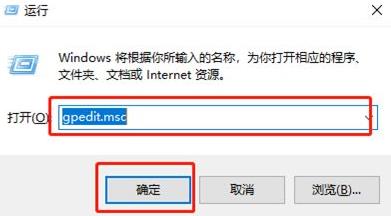
2. Ensuite, vous pouvez ouvrir "l'éditeur de stratégie de groupe local", puis rechercher et cliquer sur le dossier "Modèles d'administration" sous "Configuration utilisateur" sur la gauche pour l'ouvrir. et sélectionnez " notifier".
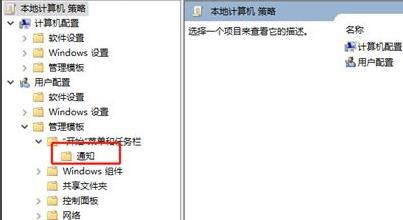
3. Ensuite, vous pouvez voir les paramètres sous son dossier sur le côté droit, sélectionnez « Définir l'heure de début de l'heure de ne pas déranger quotidiennement ».

4. Sélectionnez « Activé » dans la fenêtre de paramètres correspondante qui apparaît, puis vous pourrez commencer à régler l'heure de ne pas déranger, qui prendra effet après le le réglage est terminé.
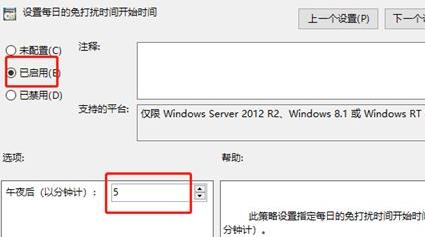
Ce qui précède est le contenu détaillé de. pour plus d'informations, suivez d'autres articles connexes sur le site Web de PHP en chinois!
 Raisons pour lesquelles la page d'accueil ne peut pas être modifiée
Raisons pour lesquelles la page d'accueil ne peut pas être modifiée
 Comment résoudre le problème de steam_api.dll manquant
Comment résoudre le problème de steam_api.dll manquant
 Ordinateur portable avec double carte graphique
Ordinateur portable avec double carte graphique
 Comment importer un ancien téléphone dans un nouveau téléphone à partir d'un téléphone mobile Huawei
Comment importer un ancien téléphone dans un nouveau téléphone à partir d'un téléphone mobile Huawei
 qu'est-ce que le pissenlit
qu'est-ce que le pissenlit
 horodatage python
horodatage python
 Où regarder les rediffusions en direct de Douyin
Où regarder les rediffusions en direct de Douyin
 Qu'est-ce qu'un équipement terminal ?
Qu'est-ce qu'un équipement terminal ?